Особенности LG TV
Телевизоры Smart TV отличаются от традиционных телевизоров наличием дополнительных функций, позволяющих владельцам пользоваться Интернетом и веб-приложениями. Операционная система Webos, которая была представлена общественности в 2012 году и уже использовалась компанией LG годом позже, является основой для доступа в интернет. Что касается функциональных возможностей телевизора, то они следующие.
- Позволяет управлять жестами с помощью пульта MagicRemote.
- Поддерживает голосовое управление.
- Создайте собственную локальную сеть для быстрого доступа к сторонним устройствам.
- Совмещайте несколько активных функций одновременно (например, смотрите телевизор или играйте в видеоигры).
Есть и другие особенности, которые выделяют прибор LG из толпы.
Как обновить?
Для пользователей оборудования, есть несколько вариантов, как обновить браузер на Смарт ТВ LG:
- Для предустановленного веб-обозревателя обновления производятся либо в автоматическом режиме, либо при запросе через настройки Smart TV;
- Для установленных их Content Store программ, установка новых вариаций осуществляется там же в магазине приложений;
- Для стороннего софта, а также в случаях, когда нет доступа к сети интернет, остается только ставить через флешку. Изначально придется отформатировать накопитель и закинуть туда скачанный файл.
При этом обратите внимание, что на разных моделях названия блоков меню могут различаться. Поэтому мы приведем основные способы, как обновить веб-браузер на телевизоре LG Смарт ТВ
А конкретно для Вашего устройства возможно, что разделы будут незначительно различаться.
![]()
Настройки
Первое с чего стоит начать перед тем, как обновить браузер на телевизоре LG WebOS на Smart TV, — это проверить настройки. Во многих устройствах есть возможность автоматической установки последних версий либо сделать это по запросу. Итак, как это сделать? Тут есть два варианта.
Вариант №1
Возьмите в руки пульт дистанционного управления и нажмите на нем кнопку Settings (Menu); Теперь перейдите в блоке меню под названием «Поддержка»; В нем пролистайте до раздела «Обновление ПО» и откройте его; Обратите внимание на блок «Проверить наличие», жмите на него; Если в результате проверки будут обнаружены свежие вариации ПО, система предложит их поставить
![]()
Тут же можно включать автообновление. Таким образом, можно поставить обновление для WebOS lf634v, к примеру.
Вариант №2
Если предыдущим способом у Вас не получилось обновиться, то как поставить обновление браузера на телевизоре LG Smart TV?
Снова берем в руки пульт дистанционного управления. Только теперь жмем кнопку Home (с изображением домика);
![]()
- С помощью стрелок листаем до пункта «Настройки» (иконка шестеренки в правом верхнем углу) и кликаем ОК;
- А затем выбираем пункт «Все настройки» (вертикальные точки), снова ОК;
- В меню нас интересует блок «Общие», выбираем его;
- Теперь ищем строку «Сведения о ТВ», и опять ОК;
- На самом верху будут нужные нам параметры:
![]()
- Возможность задать автоматическую установку последней версии ПО;
- Кнопка для проверки вышедших свежих вариаций.
Кликаем по кнопке и ожидаем окончания проверки.
Магазин приложений
А как обновить Яндекс браузер на телевизоре LG Smart TV? Ведь Вы его 100% скачивали и ставили дополнительно. Такой софт до последней версии обновляется вручную через магазин приложений. Для этого:
- Возьмите в руки пульт дистанционного управления и жмите Home (кнопку с рисунком домика);
- С помощью стрелок дойдите до пункта «Content Store», тапните Ok;
![]()
- В верхнем блоке меню выберите раздел «Мои приложения» («Мой профиль»), снова Ок;
- На экране высветятся все скачанные Вами приложения. Можно открывать каждое по отдельности и ставить новую версию, либо сразу в правом верхнем углу тапнить «Обновить всё».
![]()
Вручную (с флешки)
Если на телевизоре LG устарел браузер, а доступа к сети интернет нет, то можно поставить обновление вручную. Для этого Вам потребуется флешка, жесткий диск или любой другой накопитель. Для начала нужно будет отформатировать накопитель в формате FAT32.
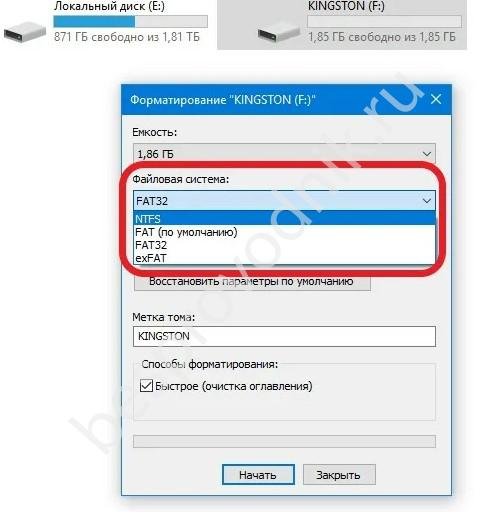
После чего переходим к активным действиям.
- Скачайте новую версию программы. Если мы говорим вообще о ПО оборудования (а вместе с ним и браузера Smart TV), то делать это нужно с официального сайта производителя в разделе «ПО и драйвера». И на флешке потребуется создать папку LG_DTV, а уже туда перенести файлы.
- Если мы говорим просто о сторонней программе, то качаем ее (с безопасных источников) и заливаем разархивированные файлы на накопитель.
- Подключаем флешку или жесткий диск к телевизору LG Smart TV и дожидаемся, пока система распознает подключение. Как правило, установка начинается автоматически.
Если после ручной установки возникли проблемы с веб-обозреватель, попробуйте сбросить настройки. Для этого откройте его, зайдите в «Настройки» и жмите «Сбросить». Как настроить браузер на телевизоре LG потом? Откройте его, в правом верхнем углу жмите три полоски и выставьте все параметры.
Зачем и как обновлять браузер на телевизоре LG Smart TV
Постоянная доработка и исправление ошибок – главная причина выпуска новых версий. Браузеры из списка стандартных для телевизоров LG рекомендуется обновлять на постоянной основе. Для этого не нужен вызов специалиста, процедура достаточно проста:
- Включаем устройство.
- Нажимаем на кнопку главного меню на пульте дистанционного управления.
- Переходим в раздел «Настройки» или «Settings» (зависит от версии перевода).
- Выбираем строку «Поддержка».
- Здесь нужно найти поле с надписью «Обновление».
- В раскрывающемся окне появится возможность поиска «Наличия обновлений».
- После выполнения поиска появится информация о том, есть ли доступные версии, которые рекомендуется установить на телевизор.
- Выбираем нужный вариант и нажимаем на клавишу «Обновить».
- Остается дождаться завершения загрузки и переустановки. После этого гаджет готов к показу контента и использованию интернета.
Как обновить веб-браузер через меню LG Smart-TV
Установив программу, пользователям стоит поддерживать её в актуальном состоянии, обновляя после выхода свежей прошивки. Если не задумываться об установке обновленной версии ПО, со временем веб-обозреватель устареет, что повлияет на качество его работы. В итоге скорость открытия сайтов снизится, зависания участятся, а отдельная информация на открытых порталах окажется недоступной.
Существует 2 основных способа обновления, установленного на телевизор программного обеспечения:
- первый заключается в самостоятельном поиске нужной прошивки и ручной загрузке ПО;
- второй позволяет запустить процесс установки обновления в автоматическом режиме.
Оба предложенных метода позволяют добиться результата, поэтому пользователи способны выбрать тот, который покажется удобнее.
Автоматический способ через интернет
Автоматическая загрузка обновленного ПО через интернет удобнее ручной установки, поскольку позволяет обойтись без дополнительных действий (поиска программы, подключения карты памяти). Чтобы привести web-браузер в надлежащее состояние, понадобится:
- нажать на пульте кнопку с подписью «setting»;
- после открытия меню отыскать среди доступных разделов пункт «поддержка» и открыть его;
- найти среди доступных действий слово «обновить» (в различных моделях написание способно отличаться) и нажать;
- в открывшемся окне кликнуть надпись, предлагающую «проверить наличие обновления»;
- в случае обнаружения новой версии, останется запустить процесс загрузки.
Важно: запрещается прерывать процесс загрузки программы и отключать wi-fi, поскольку подобные действия могут привести к сбоям в работе операционной системы. В результате потребуется полноценный ремонт и перепрошивка ОС
Обновление вручную с помощью съёмного носителя
Если у Вас остались вопросы или есть жалобы — сообщите нам
Если система не обнаружила обновленную версию приложения в интернете, а пользователь уверен, что она существует, придётся устанавливать обновление браузера на телевизоре LG Smart-TV вручную. Для этого понадобится:
- скачать нужную программу с помощью компьютера (ноутбука);
- перенести её на загрузочную флешку;
- подключить флешку к телевизору;
- дождаться открытия карты памяти;
- затем останется запустить установку программы.
Как обновить Смарт ТВ на телевизоре LG
Прошивка играет не последнюю роль в современных Смарт телевизорах и для устранения ошибок в работе техники ее нужно периодически обновлять. Сегодня пошагово разберем вопрос как обновить Смарт ТВ LG.
Подготовка к обновлению прошивки
Прошивку на телевизоре LG Смарт ТВ можно сделать в несколько способов, при этом каждый из них имеет свои положительные качества.
Весь процесс прошивки происходит в три этапа:
- подготовка;
- прошивка с флэшки;
- прошивка через интернет.
В случае выбора обновления через флэшку важно знать модель телевизора, которую можно просмотреть в его настройках и посмотреть установленную версию обновления. Для этого следует:
Для этого следует:
- нажать на пульте к телевизору кнопку SETTINGS;
- во всплывшем меню нажать «Поддержка»;
- выбрать в нем пункт «Информация о продукте/услуге»;
- после чего произойдет открытие окна, где можно увидеть модель Смарт ТВ и состояние текущей версии прошивки;
Полученную информацию следует сохранить, например, сделать фото на мобильник.
В процессе прошивки нужно:
- не выключать технику;
- в случае с флэшкой нужно скачать ПО с сайта производителя, которое точно подходит для модели Смарт ТВ;
- в процессе установки прошивки недопустимо вытягивать флэшку с ТВ, нажимать на кнопки и дергать штекеры.
Обновление ПО на телевизоре LG напрямую через интернет
Обновление LG Смарт ТВ в данном способе лишено каких-либо сложностей, так как для его применения необходим только интернет и телевизор. При этом следует учитывать, что новая версия обновления будет занимать до 500 Мгб.
Прошивать можно:
- по wi fi, так как это беспроводное соединение имеет высокую скорость и предоставляет возможность скачивать обновление на ТВ с ноутбука или компьютера;
- 4G-модем – является не столь практичным, тем не менее оно обеспечивает соединение;
- также чтобы установить прошивку можно использовать сетевой провод для передачи интернета.
Важно, чтобы интернет-соединение не прервалось, так как в таком случае нарушится процесс прошивки. Теперь можно переходить к основному процессу:
Теперь можно переходить к основному процессу:
При наличии программы доступной к установке все что нужно – это нажать на «Ок». Чтобы приложения обновлялись на LG в дальнейшем необходимо настроить их посредством пункта «Разрешить автоматическое обновление».
Таким же способом можно выполнить прошивку и на умном Филипс – достаточно только открыть меню Смарт ТВ и нажать на «Установить».
Обновление с Usb флешки
Этот вариант подойдет, если постоянного соединения с интернетом нет, плюсом в данном случае является отсутствие страха, что соединение в неподходящий момент пропадет.
Важно: такое обновление Смарт ТВ обеспечит отличную работу телевизора, который ранее давал сбои, может наладиться даже соединение с интернетом, если существовали проблемы. После проверки соответствия программного обеспечения посредством кнопки с настройками settings, нужно подключить флэшку к телевизору:
После проверки соответствия программного обеспечения посредством кнопки с настройками settings, нужно подключить флэшку к телевизору:
- отформатировать ее на устройстве, по-другому она не будет им обнаружена;
- создать папку LG_DTV( только под таким названием);
- далее открыть файл с прошивками и скопировать содержимое на флэшку;
- запустить процесс обновления с флэшки посредством кнопки «Обновить».
- Чтобы браузер на телевизоре LG работал без сбоев необходимо выполнить инициализацию приложения в папке «Инициализация приложения» во вкладке «Поддержка».
- Подождать несколько минут пока телевизор самостоятельно обновится.
- Чтобы убедиться в качестве работы Смарт ТВ можно перейти в Iptv цифровое ТВ или проверить как работают наушники.
Особенности LG TV
Чтобы понять принцип работы такого типа телевизоров, и оценить принцип работы, предлагаем ознакомиться с особенностями LG TV:
- «умные» телевизоры LG с возможностью Интернет-серфинга;
- разработчики внедрили полноценный встроенный интернет браузер;
- софт заранее предустановлен разработчиками;
- поисковую систему по умолчанию возможно установить вручную;
- мгновенный доступ к популярным социальным сетям Facebook, Twitter, Скайп и Picasa;
- открытый доступ к популярному видеохостингу YouTube благодаря встроенной фирменной утилите;
- активные сервисы VoD (video on demand) — ролики по запросу;
- игры, которые помогут скоротать свободное время;
- виджеты новостей, погоды, телепрограммы;
- более 300 различных приложений — детские игры, прогнозы погоды, гороскопы, пробки;
- SS IPTV и многое другое.
Зачем обновлять браузер на телевизоре LG Smart TV
Пользователю просто необходимо обновлять браузер. Как говорилось ранее, телевизоры от компании – это стройная система. Если не обновить один элемент, то в действительности все может полететь.
Встроенная работа внутрисистемного браузера – также важный элемент, который подлежит постоянному обновлению. Связно это с тем, что компания постоянно поставляет к телевизору обновления, в том числе и обновления браузера. Делается это не просто так, а по адекватным причинам. Обновление «перекраивает» системные возможности, вносит ряд изменений, которые могут повлиять как и положительно, так и отрицательно на устройство. Все зависит от актуальности обновления. Если пользователь не обновит браузер, то он рискует:
- Увеличить ожидание загрузки страницы. Когда пользователи жалуются на то, что их браузер долго грузит, целесообразно спросить про то, как давно они обновляли свой браузер;
- Блокировать все адреса. Это означает то, что заблокируются адреса некоторых ресурсов. Пользователь автоматически получит на руки черный список приложений и сайтов, которые заблокировались системой;
- Нарушение работы встроенного плеера. Из-за этой ошибки перестанут отображаться медиафайлы, в том числе и картинки, и видео.
Если обобщить, то необновленность системы сопровождается другими более серьёзными проблемами, которые будут мешать пользователю просматривать информацию, смотреть видео прямо через него. Это может раздражать, но, если обновлять систему и браузер вовремя, то данной проблемы можно избежать.
Обновление – это так процедура, которая защищает и пользователя, и систему от дальнейших проблем. Если пренебречь обновлением, то человек получит ряд осложнений и проблем, о которых говорилось далее. После эти проблемы будет не так просто решать, поэтому стоит думать заранее и обновлять браузер сразу, как только появится такая возможность.
Как обновить браузер на телевизоре LG смарт ТВ: руководство пользователя
Обновление ПО смарт тв
Современные телевизоры LG дополнены многофункциональным программным обеспечением, которое ничем не уступает персональным компьютерам.
Как и в случае с оперативными системами, браузеры телевизоров тоже требуют обновления.
С целью сохранения стабильной работы устройства все обновления необходимо устанавливать вовремя, в противном случае многие программы будут работать некорректно, либо вообще откажут в запуске.
Последствия отсутствия обновлений:
- Некорректная работа телевизора;
- Постоянные зависания браузера;
- Ломаная картинка;
- Невозможность открыть некоторые программы и приложения;
- Ошибки в работе системы;
Это еще далеко не полный список возможных неисправностей вашего телевизора, которые непременно ожидают вас, если вовремя не обносить браузер и ПО. Нет необходимости искать иных способов исправить все эти неполадки, вполне достаточно обновить программы нуждающиеся в этом.
Остается только один, вполне закономерный вопрос, как обновить браузер на lg смарт ТВ? На самом деле тут несколько вариантов, каждый из них по-своему эффективен и в принципе доступен каждому владельцу «умной» техники.
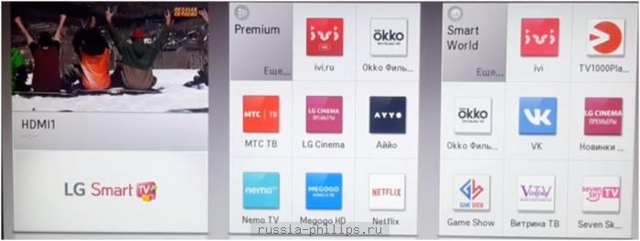
Интерфейс смарт ТВ
- Первый, он же самый доступный способ обновления – интерфейс самого телевизора.
- Второй, установка необходимых файлов при помощи съемного носителя.
- И последний, самый простой, воспользоваться интернетом на самом телевизоре.
Далее, в этом небольшом обзоре рассмотрим каждый из способов подробнее.
Меню смарт ТВ
В меню устройства вы можете найти раздел, обновление ПО, кликнув с помощью пульта управления по нему можно установить все имеющиеся на данный момент обновления.
Однако эффективным такой способ не назовешь, так как в интерфейсе устройства крайне редко можно актировать эту функцию, в большинстве случаев обновлений тут просто нет.
По этой причине задерживаться на этом способе нет смысла, можно смело переходить к следующему.
Флеш-карта, съемный носитель
Как только запись окончена можно вставить носитель в телевизор, как только это будет сделано на экране вы увидите соответствующую информацию, а также предложение инсталляции, то есть самой установки, которая будет происходить в автоматическом режиме.
Самое главное помните, если вы ищите варианты, как обновить браузер на смарт тв lg самостоятельно, то должны быть на сто процентов уверены в своих силах, в противном случае лучшим вариантом будет обратиться в сервисный центр LG. Если вы воспользуетесь услугами профессиональных техников, по крайней мере, получите гарантию успешного обновления браузера.
Интернет
Учитывая, что телевизоры ЭЛджи смарт ТВ сами способны выполнять возможности компьютера, по крайней мере, самые основные из них, было бы глупо не воспользоваться такой возможностью. Все что для этого необходимо, подключить устройство к сети, любым из трех доступных способов;
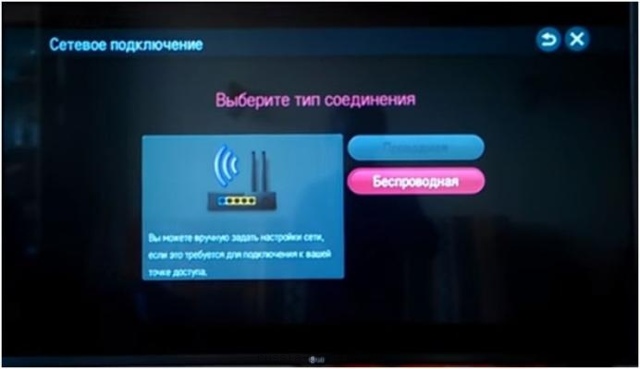
Сетевое подключение тв
- WI-FI, является наверное самым популярным подключением ТВ к сети и не требует никакого дополнительного оборудования;
- Проводное соединение, придется немного повозиться с проводами, но способ подключения не менее эффективен, чем предыдущий;
- Ну и конечно мобильный интернет 4G, можно вставить его в слот для флеш-карты;
Ну а после того как ваш смарт ТВ будет подключен к интернету останется взять в руки пульт и выполнить несколько несложных манипуляций.
Самостоятельное обновление, без каких либо профессиональных знаний в данной области, может привести к возможным проблемам в работе телевизора:
- Некачественное программное обеспечение может сделать дальнейшую эксплуатацию браузера невозможной вовсе.
- Если обновленная версия браузера скачивалась на подозрительном ресурсе, вместе с софтом вы можете установить на устройство вредоносные программы.
- В целом неумелое обращение со сложной техникой может привести к очень печальным последствиям и крайне дорогому последующему ремонту.
Именно по этим причинам все работы по ремонту и обслуживанию современных предметов техники и электроники необходимо доверять исключительно профессионалам с большим опытом и соответствующей квалификацией, только они могут дать гарантию качества, а при необходимости предоставить договор на оказание услуг.
Инструкция по обновлению веб-браузера на телевизоре LG Smart TV
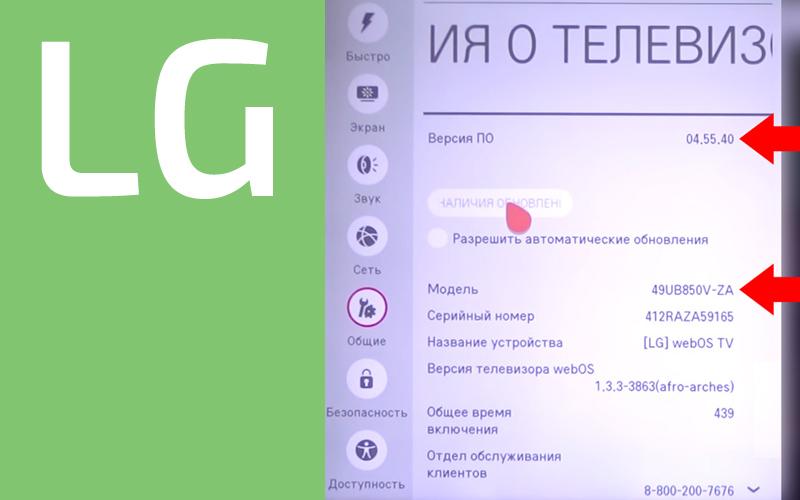 Компания LG на регулярной основе выпускает новые версии своего софта, поэтому время от времени ТВ-браузер требует планового обновления. Если долгое время пользоваться устаревшим веб-обозревателем, то в системе накапливаются ошибки, увеличивающие время загрузки страниц.
Компания LG на регулярной основе выпускает новые версии своего софта, поэтому время от времени ТВ-браузер требует планового обновления. Если долгое время пользоваться устаревшим веб-обозревателем, то в системе накапливаются ошибки, увеличивающие время загрузки страниц.
Обновить браузер на телевизоре LG вы можете одним из двух способов:
- автоматически через меню;
- вручную через USB-флешку или HDD накопитель.
Обновление из меню телевизора
Для этого телевизор должен иметь доступ к интернету — напрямую через кабель или по Wi-Fi.
- Убедитесь, что вы зарегистрировались и выполнили вход в аккаунт LG.
- На пульте управления нажмите кнопку «Input» или «Settings» (значок шестеренки, если у вас пульт Remote Magic). В результате на экране ТВ появится основное меню с настройками.
- Перейдите в корневую категорию «Общие» и нажмите на «Сведения о телевизоре» или «Обновление ПО» (в зависимости от модели этот пункт может иметь разные названия).
- Перед вами откроется информационный блок с указанием текущей версии прошивки. Нажмите «Проверить обновления».
- Если новое ПО доступно онлайн, появится кнопка «Обновить». Нажмите на нее.
- Ожидайте окончания автоматического обновления программного обеспечения и не выключайте телевизор.
- Поздравляем, браузер обновлен!
Обновление через флешку
Иногда обновления не сразу прилетают на телевизор, хотя на официальном сайте они уже есть. В таком случае действуем вручную. Способ особенно актуален, если у телевизора нет доступа к Интернету.
Частые проблемы и рекомендации
В редких случаях плановое обновление программного обеспечения от официального разработчика может сопровождаться системными сбоями и ошибками. Природой их возникновения является некорректная инсталляция обновленной прошивки или сбой в настройках браузера.
Браузер не запускается
Попытка запуска обновленного веб-обозревателя завершается либо его «подвисанием» либо вылетающей ошибкой с текстом «Critical Programming Error». Проблема возникает тогда, когда установка нового программного обеспечения проходила в ручном режиме с использованием USB-накопителя.
Причина кроется во встроенном функционале телевизора, который не может корректно распознать новую прошивку приложения. В таком случае, вы своими силами должны запустить процесс ее инициализации, синхронизировав устройство с серверами LG:
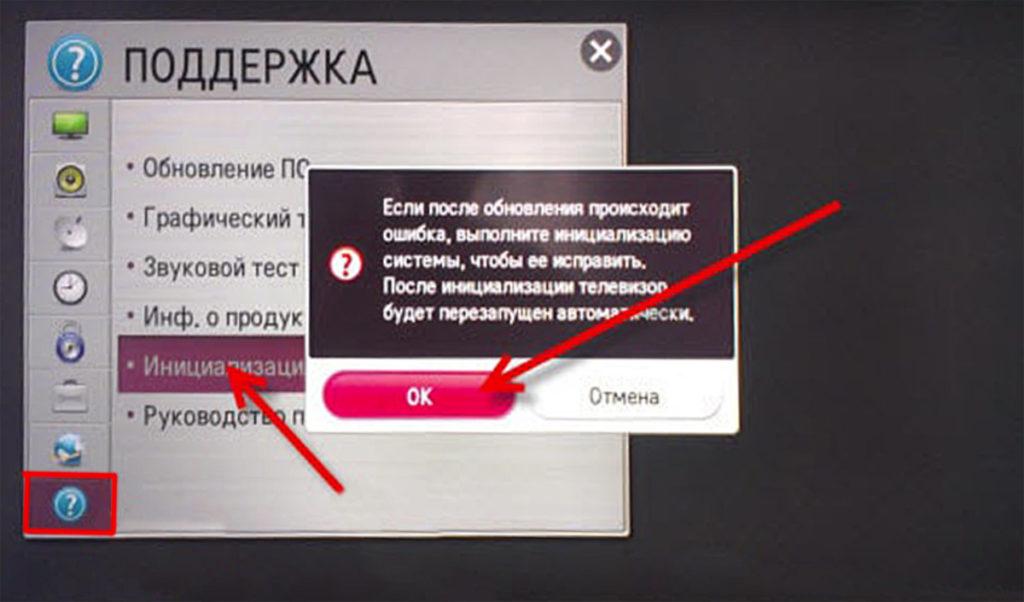
- Перейдите в основное меню ТВ и нажмите кнопку «Settings» или «Input».
- Зайдите в раздел «Поддержка». Найдите пункт «Инициализация» и щелкнете по нему.
- Подтвердите действие и ожидайте завершение запущенного этапа инициализации.
Браузер не видит подключение к интернету
Сбой происходит из-за некорректного импортирования прежних браузерных настроек в новую версию программы. Из сложившейся ситуации есть только один рабочий выход – сброс обозревателя до «заводских настроек»:
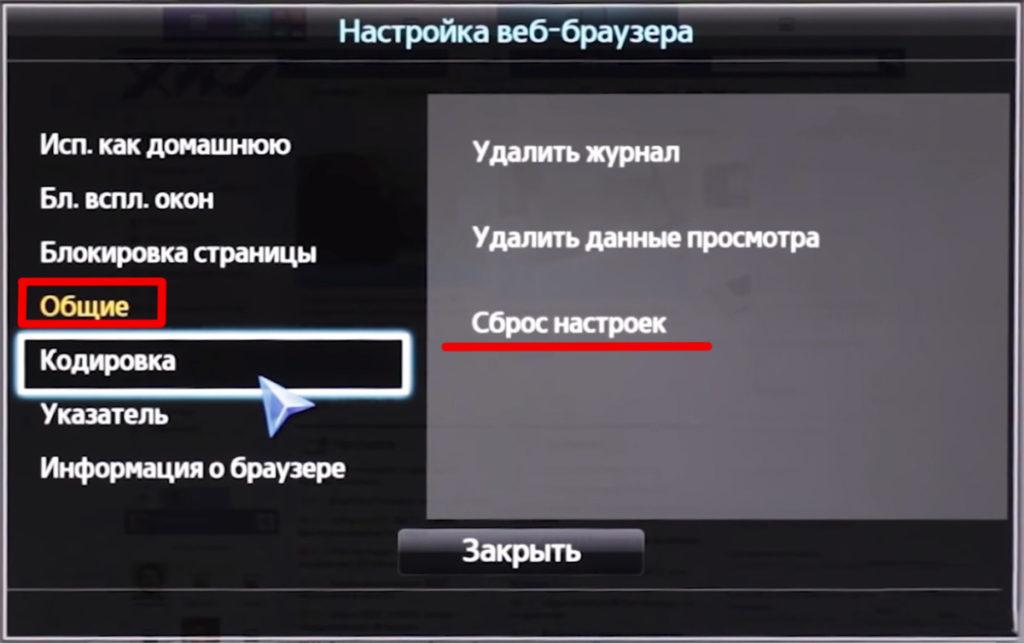
- Откройте браузер.
- Перейдите в главное меню настроек. Выберите раздел «Сброс настроек».
- Запустите процесс, а после его завершения перезагрузите браузер.
Нехватка внутренней памяти
Сбой возникает после завершенного обновления ПО при обращении браузера к страницам, содержащим массу медийного контента. Для освобождения памяти достаточно очистить кэш.
Если забыт пароль блокировки, сброс/установка пароля
Если забыт пароль блокировки, сброс/установка пароля
tessi » 28 сен 2014, 18:19
По умолчанию во всех телевизорах LG выставлен заводской PIN-код – 0000
Сброс пароля в телевизорах LG 2014 — 2021 годов на webOS 1.0 — 3.5: 1) Открыть Настройки — Расширенные настройки — Безопасность — Сброс Пин-кода 2) Ввести один раз пароль неправильно, не нажимая кнопку «ОК» для подтверждения пароля. 3) Нажать последовательно кнопки переключения каналов: Вверх — Вверх — Вниз — Вверх и ввести код 0313, нажав в конце кнопку «ОК». После этих процедур пароль, какой бы он ни был, сменится на «0000». Заходим в меню «Код родительского контроля» и набираем 0000, и всё.
Сброс пароля в телевизорах LG 2021 года и выше на webOS 4.0 и выше: 1) Открыть Настройки — Расширенные настройки — Безопасность. Выделить верхний пункт «Блокировка по возрасту», но не нажимать его. 2) Нажать последовательно кнопки переключения каналов: Вверх — Вверх — Вниз — Вверх. Высветится специальное окно «ОСНОВНОЙ ПАРОЛЬ», туда вводим 0313 и жмём «ОК». Пароль будет сброшен на стандартный 0000.
Для старых тв с ОС Netcast: если в телевизоре не обновлялось программное обеспечение, то сбросить пароль можно с помощью комбинации «0325». Т. е. заходим в Настройки — Блокировка — когда телевизор предлагает ввести пароль, вводим цифры 0325. После этого телевизор предлагает ввести новый пароль и подтвердить его. Нужно придумать новый пароль и ввести его 2 раза подряд. Если же программное обеспечение обновляли, то для сброса пароля телевизора необходимо зайти в Настройки, выбрать пункт «Блокировка», телевизор попросит ввести пароль. Пользователю же необходимо на пульте три раза подряд нажать кнопку MUTE, затем ввести цифры 129472. После этого телевизор попросит ввести новый пароль, затем подтвердить его. Нужно придумать пароль из четырех цифр и ввести его два раза подряд.
Если не поможет даже это, то нужен смартфон или планшет на Андроид с ИК-портом (например Samsung Galaxy S4, S5, S6 или планшет Samsung Tab):
После установки и запуска приложения «AnyMote Universal Remote +WiFi» https://play.google.com/store/apps/deta . motefairy4 надо сделать поиск «LG SERVICE», выбрать значок LG SERVICE и нажать «Download». Потом выбрать второй экран на пульте, проведя пальцем влево, и нажать на кнопку IN STOP , направив смартфон в сторону тв. Затем ввести в тв пароль 0413, используя обычный пульт от тв. Произойдет полный сброс настроек тв. Также сбросится наработка часов включенного тв. Её можно посмотреть в сервисном меню «IN START» — пункт UTT. Если не работает, то используйте приложение «MyRemocon (IR Remote Control) » https://play.google.com/store/apps/deta . emoconlite Инструкция та же, только надо прокрутить скачанный пульт вниз, проведя пальцем вверх, и внизу появятся пять серых кнопок, среди которых будет и IN STOP.
Второй способ — это подать специальный сигнал с помощью ИК-диода от обычного пульта:
Источник
Инструкция по установке
Не все обладатели Смарт ТВ имеют представление, можно ли поставить браузер или другую программу на телевизор. Есть 2 способа, как установить браузер на Smart TV: стандартный через фирменный магазин приложений и ручной. Начнем с первого варианта, как самого простого в использовании.
Быстрый способ для всех
Как установить браузер из официального магазина:
- Переходим в программу для установки доступных к скачиванию приложений (на Samsung — Smart Hub, на LG — LG Smart World, на Android — Play Market). Для этого переходим в основное меню телевизора с помощью пульта.
- В появившемся списке отображаются все доступные для скачивания программы. Можем перематывать весь список в поисках нужного приложения или воспользоваться поисковой строкой в верхней части окна.
- Нажимаем на подходящее приложение и жмём на кнопку для его установки.
- В основном меню телевизора появится новое приложение, осталось только его запустить.
К сожалению, данный метод очень ограничен в выборе браузеров, обычно в фирменном магазине есть всего 1 или 2 веб-обозревателя с весьма скудным функционалом и сомнительной навигацией, при чем от малоизвестного разработчика. Существует другой, более сложный, но и гибкий в использовании метод. Его суть сводится к установке приложений вручную.
Ручной способ для Android TV
Способ применим только для телевизоров на Android TV и приставок на «голом» Android. Так как операционная система Android на телевизоре мало отличается от такой же платформы на смартфоне, сюда часто удается установить обычное приложение. Большинство утилит умеют масштабироваться под размер экрана, это создано для смартфонов и планшетов с разными диагоналями, но пригодится и нам во время установки браузера. Конечно, есть риск, что приложение все-таки не подойдет, но попробовать точно стоит.
Предлагаем для примера рассмотреть, как установить Puffin TV на Смарт ТВ:
- Переходим на сайт, который распространяет apk-файлы. Например, часто можно найти свежую версию на ApkPure.
- Загружаем apk-файл приложения и перебрасываем его на флешку.
- Подключаем USB-накопитель к телевизору и находим его через встроенный проводник.
- Запускаем файл, возможно, для этого в настройках в разделе «Безопасность» нужно будет разрешить установку из неизвестных источников.
- Ждем завершение установки и проверяем результат.
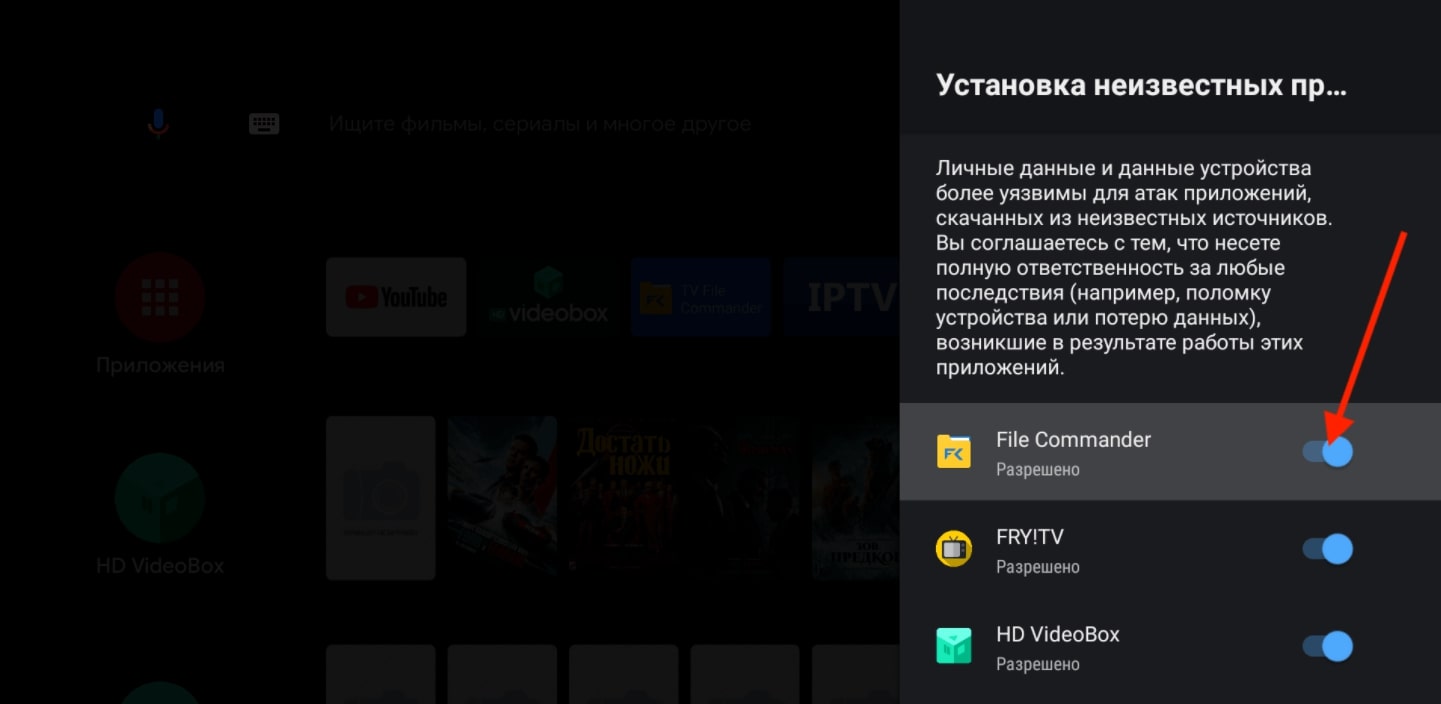
Стоит понимать, что не все браузеры для мобильных операционных систем смогут масштабироваться и полноценно работать на телевизоре. Возможно, придется попробовать несколько их разновидностей. Еще раз напоминаем, что это сработает только в том случае, если телевизор работает на Android TV. Устройства Samsung, LG, Hisense и другие, которые разработаны на собственных операционных системах, не смогут установить браузер (их просто не откуда брать)
Существуют «кулибины», которые адаптируют Linux-браузеры под Tizen или webOS, но все это работает очень неважно
Что делать, если возникли проблемы после обновления?
Если после загрузки обновленного ПО в работе телевизора возникают сбои, значит, приложение установлено некорректно или последующая настройка проведена с ошибками. В подобной ситуации требуется выяснить причины неполадок и попытаться устранить их самостоятельно. Если восстановить работу веб-обозревателя не получится, придётся обращаться в сервисный центр. При этом следует учесть, что неправильная ручная установка ПО приводит к снятию гарантии, поскольку в указанном случае поломка произошла по вине покупателя (владельца техники). То есть, в подобных ситуациях ремонт потребует денег, а рассчитывать на бесплатное гарантийное обслуживание будет бессмысленно.
Веб-браузер LG не запускается
Если web-браузер не включается, а вместо сайтов пользователь видит сообщение об ошибке, следует инициализировать программу, совместив её с уже установленным ПО. Для этого потребуется:
- открыть раздел «поддержка» и отыскать пункт «инициализация»;
- запустить процедуру совмещения прошивки с системой;
- дождаться полного завершения и проверить, получен ли нужный результат.
Обычно перечисленных действий оказывается достаточно, чтобы восстановить работу программы и получить доступ в сеть без компьютера. Иногда требуется повторная установка обновлений и перепрошивка ПО, но перепрошивать телевизор самостоятельно, не имея соответствующих навыков, не рекомендуется. Чтобы избежать неприятностей, разумнее доверить данное дело профессионалам.
Веб-браузер не может подключиться к интернету
В ситуациях, когда браузер не может подключиться к интернету, следует:
- открыть браузер и перейти в меню программы;
- выбрать в настройках пункт «общие»;
- найти предложение сбросить настройки;
- совершить сброс установленных ранее параметров;
- проверить, устранилась ли неполадка.
Описанные действия позволяют справиться с неисправностью, поскольку обычно она возникает при попытке программы перенести старые настройки в новую версию приложения. Подобные сбои свойственны всем веб-обозревателям на всех смарт-телевизорах, включая Sony и Samsung, поэтому переживать из-за случившегося не стоит. Основным минусом от указанной неполадки станет то, что телезрителю придётся проводить настройку повторно.
Нехватка внутренней памяти
Нехватка внутренней памяти выявляется при попытке открыть страницу со встроенными медиа-элементами. Чтобы избавиться от ошибки, достаточно очистить память, очистив кэш. Для этого потребуется нажать на пульте кнопку Home и найти нужный пункт меню. Если нет кнопки с упомянутым названием, значит, нужно нажать клавишу Smart.
Стоит добавить, что очистка кэша помогает избежать многих сложностей, поэтому прежде чем скачать обновление, рекомендуется позаботиться об освобождении места и удалении ненужных системных файлов.
Для полноценного использования возможностей Смарт телевизоров LG требуется подключение к сети Интернет. Для удобства эксплуатации следует установить браузер, который помогает пользоваться Интернетом, скачивать необходимые виджеты и приложения, просматривать любимые видео, общаться в соцсетях.
Как установить ПО с флешки WebOS
Для заливки обновленных файлов в память телевизионного приемника необходима флешка с разъемом USB. Объем накопителя не регламентируется и зависит от типа программного продукта, для снижения риска сбоев при инсталляции следует использовать изделие емкостью от 1 Гб. Процедура обновления не предусматривает предварительной подготовки телевизора, в процессе установки запрещено выключать питание или перезагружать телевизионный приемник. Некорректно загруженная прошивка не позволит включить Smart TV, восстановление возможно в условиях сервиса.
Подготовка флеш-носителя
Перед тем как устанавливать обновления, необходимо подготовить накопитель:
Установить флешку в разъем USB компьютера или ноутбука, убедиться в отсутствии важной информации. Если на накопителе имеются файлы, то их следует скопировать в отдельную папку на жестком диске
Запустить проводник и выбрать функцию форматирования, указав файловую систему по умолчанию (в ОС Windows параметр соответствует 16-разрядному стандарту FAT). Дождаться завершения процедуры, которая занимает не более 1 минуты.
Подготовка телевизора
Необходимо включить шнур питания в розетку бытовой сети переменного тока и обеспечить доступ к разъему USB. Если в квартире или жилом доме часто отключают электричество, то следует подготовить источник бесперебойного питания, который поддержит работу оборудования до момента завершения программирования.
Создание папки
Для подготовки накопителя к установке необходимо:
- Загрузить дистрибутив прошивки с официального сайта или форума.
- Распаковать архив на жесткий диск компьютера, переместить файлы на накопитель. Для записи дистрибутива необходимо заранее создать папку с обозначением LG_DTV. При использовании другого имени телевизор не сможет распознать прошивку, а принудительно указать путь к файлам невозможно.
Скаченный архив распаковывают в созданную папку, а затем загружают на флешку.
Подключение и скачивание обновлений
Для загрузки файлов в память Smart TV понадобится:
- Включить питание и вставить накопитель в разъем USB.
- Дождаться окончания распознавания файлов (на экране отобразится окно с информацией о наличии на флешке обновленной версии прошивки), а затем подтвердить начало процедуры перепрошивки.
Установка нового ПО происходит автоматически, до завершения программирования категорически запрещено вынимать накопитель из разъема или отключать питание оборудования. После записи файлов телевизионный приемник выключится. Для продолжения работы необходимо вынуть накопитель из штекера и произвести сброс настроек ТВ. Флешка в дальнейшем может использоваться владельцем для любых целей.
































